Schnellumfragen#
Rechte#
Um Schnellumfragen anzulegen und zu verwalten, benötigen Sie das Recht Schnellumfragen verwalten, dieses wird standardmäßig der Rolle Lehrer zugewiesen.
Allgemein#
Das Schnellumfragen-Modul ist für kurze Umfragen während der Unterrichtszeit gedacht. Mit diesem ist es möglich unkomplizierte und direkte Rückmeldung der Teilnehmer zu Fragen zu bekommen. Wenn gewollt, ist auch eine anonyme Abstimmung möglich. Nach der Auswahl des Schnellumfragen-Moduls wird eine Übersichtsseite geöffnet. Dort werden alle Schnellumfragen angezeigt, die von Ihnen erstellt wurden.
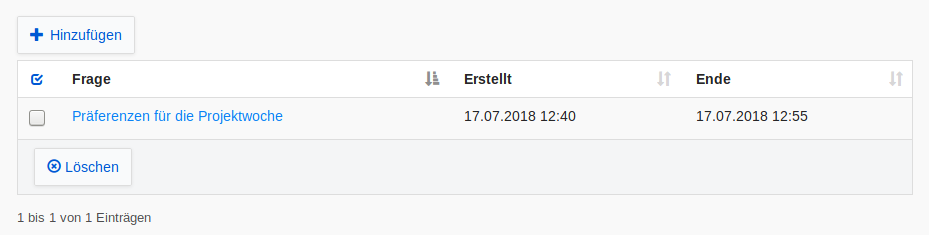
Übersicht#
Die Übersichtsseite besteht aus einer Tabelle und zwei Schaltflächen. Die Tabelle beinhaltet alle von Ihnen erstellten Schnellumfragen.
In der ersten Spalte ist die Frage eingetragen. Diese kann, je nach Länge, abgeschnitten dargestellt sein. Durch Klicken auf eine Frage, kann die Detailansicht zu dieser geöffnet werden. Die letzten beiden Spalten beinhalten den Start- und Endzeitpunkt.
Die Hinzufügen-Schaltfläche wird zum Anlegen einer neuen Schnellumfrage genutzt. Die Löschen-Schaltfläche wird zum Löschen aller ausgewählter Schnellumfragen genutzt.
Schnellumfrage hinzufügen#
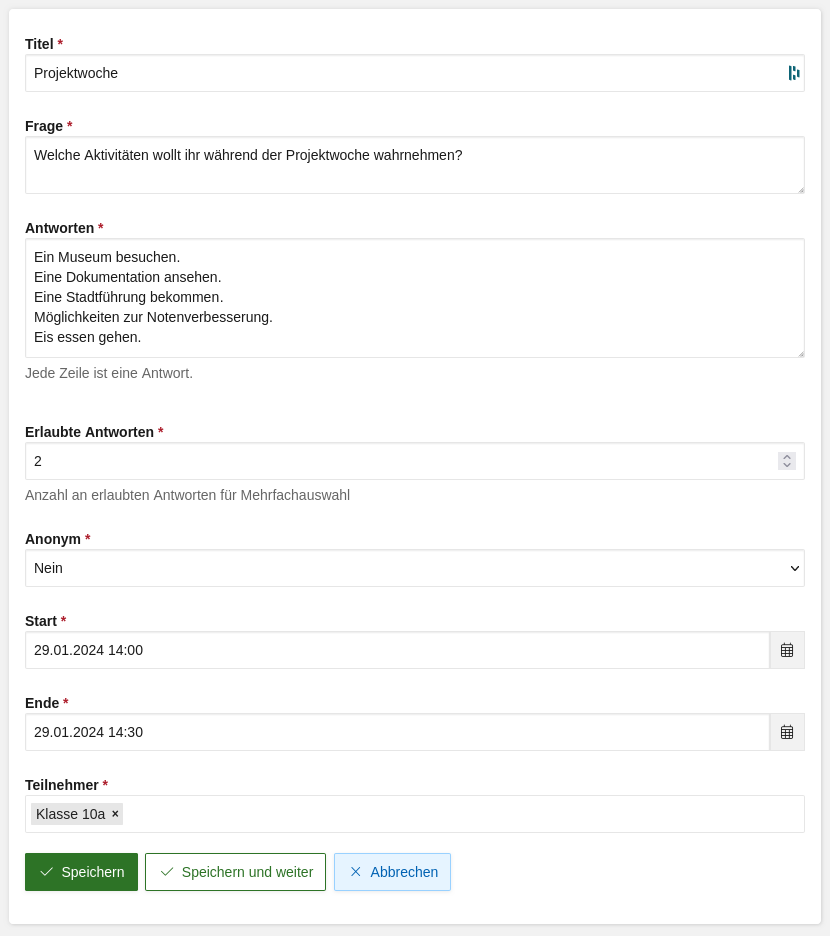
- Inhalte der Hinzufügen-Seite:
Titel: Ein beschreibender Titel. Dieser wird den Teilnehmern angezeigt.
Frage: Hier wird die Frage eingetragen, die dem Teilnehmer angezeigt werden soll.
Antworten: In dieser Textbox werden alle Antworten eingetragen, die dem Teilnehmer zur Auswahl stehen sollen. Jede Zeile steht dabei für eine eigene Antwort.
Erlaubte Antworten: Die maximale Anzahl an erlaubten Antworten.
Anonym: Gibt an, ob die Ergebnisse auf die Teilnehmer zurückzuführen sind oder nicht. Dies betrifft lediglich die Auswertung der Daten und wird nur dem Ersteller der Schnellumfrage angezeigt. Sollte diese Option aktiviert werden, die Schnellumfrage also anonym sein, wird lediglich die Anzahl der Personen angezeigt, die für eine spezielle Antwort gestimmt haben. Ist diese Option deaktiviert, werden für jede Antwort zusätzlich noch die Personen aufgelistet, die für diese gestimmt haben.
Start: Der Startzeitpunkt der Schnellumfrage. Wenn der Startzeitpunkt in der Zukunft liegt, werden die Nutzer über den Start per Benachrichtigung informiert.
Ende: Der Endzeitpunkt der Schnellumfrage. Die Schnellumfrage kann nach dem Anlegen manuell beendet werden.
Teilnehmer: Geben Sie die Teilnehmer für die Schnellumfrage an. Sie können mehrere Benutzer und Gruppen auswählen.
Warnung
Nach dem Erstellen einer Schnellumfrage können keine weiteren Änderungen an den Optionen vorgenommen werden.
Teilnehmersicht#
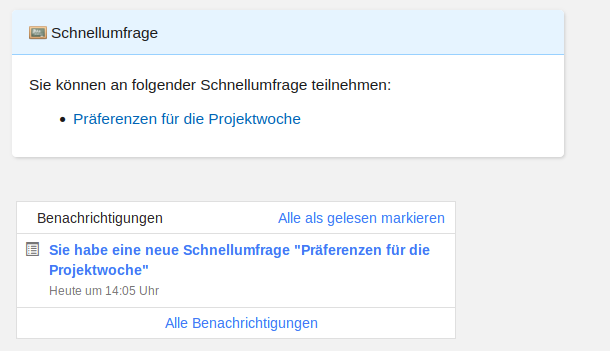
Sollte ein Teilnehmer eine Schnellumfrage beantworten können, wird dieser über zwei Wege benachrichtigt. Zum einen gibt es eine Push-Benachrichtigung, zum anderen wird nach dem Einloggen auf der Startseite ein Hinweis angezeigt, dass man an einer Schnellumfrage teilnehmen kann.
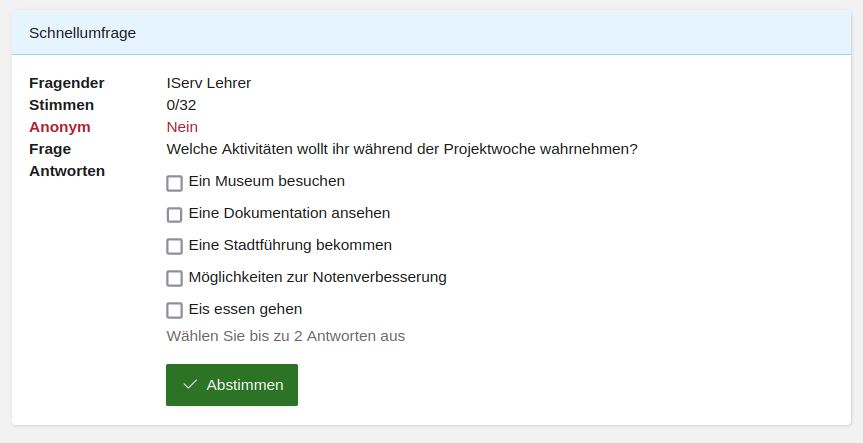
- Das Auswahlfenster, das dem Teilnehmer angezeigt wird, enthält folgende Informationen:
Fragender: Name des Fragestellenden.
Stimmen: Anzahl an Personen die bereits abgestimmt haben zu der Maximalanzahl.
Anonym: Ob die Schnellumfrage anonym ist oder nicht. Sollte die Schnellumfrage nicht anonym sein, wird die Zeile rot dargestellt.
Frage: Der Titel der Frage.
Antworten: Die zur Auswahl stehenden Antworten.
Durch Klick auf die Abstimmen-Schaltfläche, wird die Auswahl registriert.
Hinweis
Es ist nicht möglich die Stimme im Nachhinein zu ändern. Der Teilnehmer kann nach dem Abstimmen die Schnellumfrage nicht erneut aufrufen.
Ergebnisse#
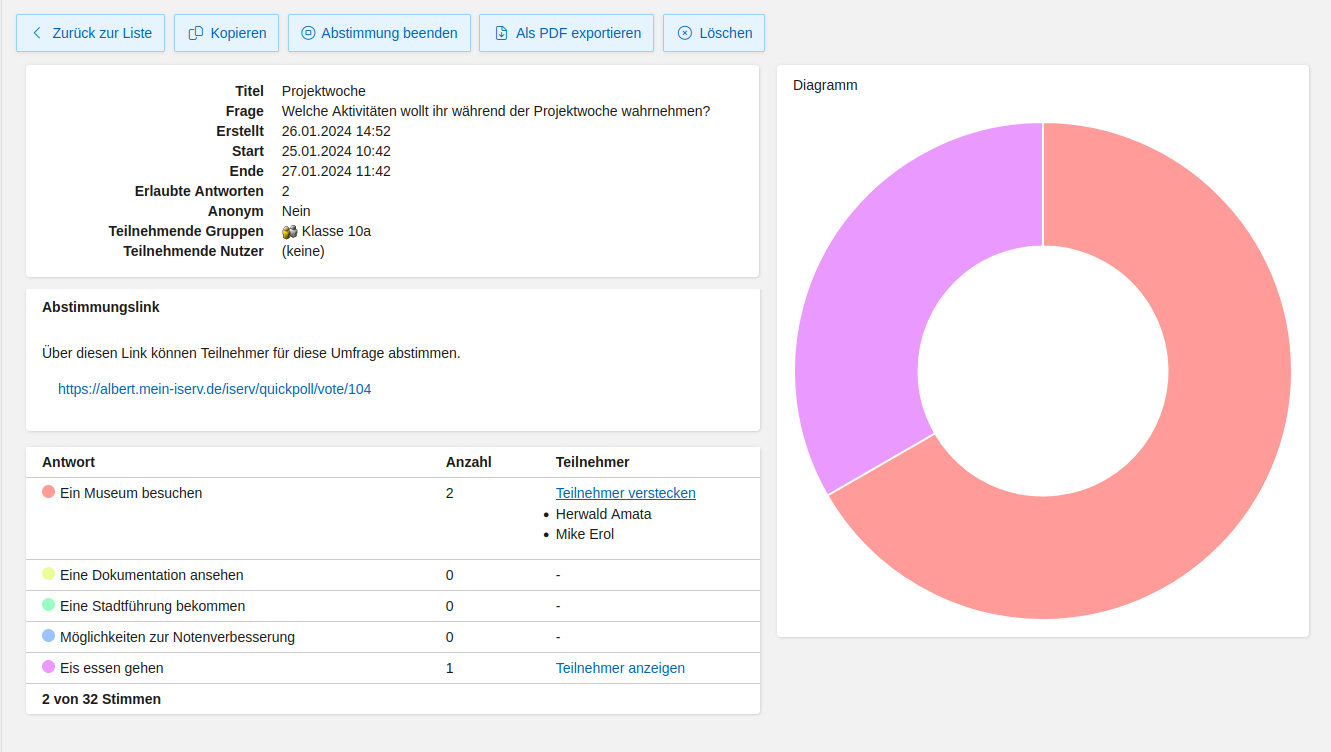
Sobald eine Schnellumfrage erfolgreich angelegt wurde, wird der Ersteller auf die Detailübersicht der Ergebnisse weitergeleitet. Hier kann der Ersteller noch einmal alle Informationen über die Schnellumfrage zusammengefasst einsehen oder diese Schnellumfrage löschen. Eine Tabelle der Antworten gibt eine Übersicht über die Anzahl der Stimmen pro Antwort. Sollte die Option Anonym deaktiviert sein, wird eine zusätzliche Spalte angezeigt, in der die Teilnehmer angezeigt werden können. In dem Diagramm wird die Stimmenverteilung prozentual darstellt.
Mit der Schaltfläche Als PDF exportieren haben Sie die Möglichkeit, die Ergebnisse der Umfrage als PDF-Datei zu exportieren. Diese können Sie anschließenden herunterladen oder drucken um die Ergebnisse festhalten und mit anderen teilen zu können.
Mit der Schaltfläche Abstimmung beenden kann die Umfrage vor erreichen des Endzeitpunktes beendet werden. Dies ist auch möglich, wenn noch nicht alle Personen abgestimmt haben. Personen, die noch nicht abgestimmt haben, können nicht nachträglich abstimmen.